在GoDaddy设置增加子域名实际上就是我们说的域名解析,它有两种形式:指向IP地址和CNAME别名解析。子域名的设置增加是在GoDaddy域名管理的DNS管理完成的,今天小编就给大家带来GoDaddy中文界面下设置增加子域名的图文教程。
1、访问GoDaddy中文站,进入产品后台找到要设置增加子域名的主域名,再点击后面“DNS”;
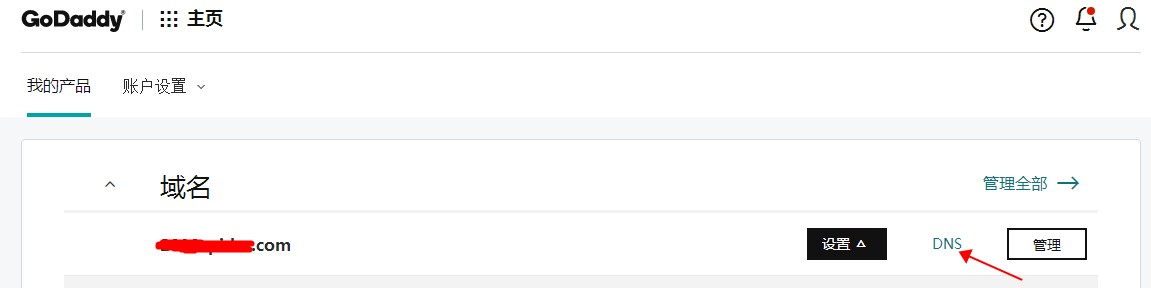
2、在“DNS管理”里,点击“添加”按钮设置增加子域名;
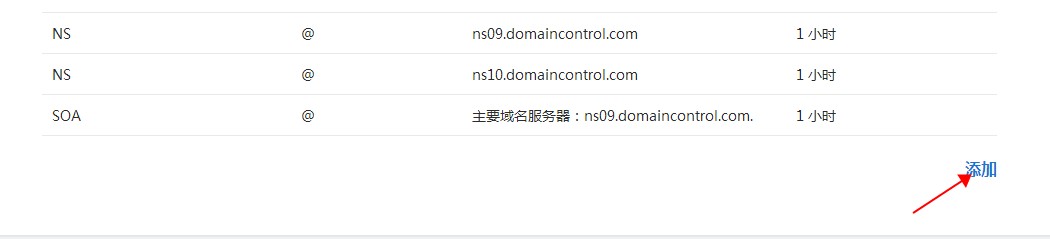
3、选择解析类型,主要的有两种:A记录和CNAME,看自己的需要。如果是A记录,指向的就是主机的IP地址;如果是CNAME解析就是将子域名指向一个服务器网址(一般主机商会提供)。设置好点击“保存”即可。
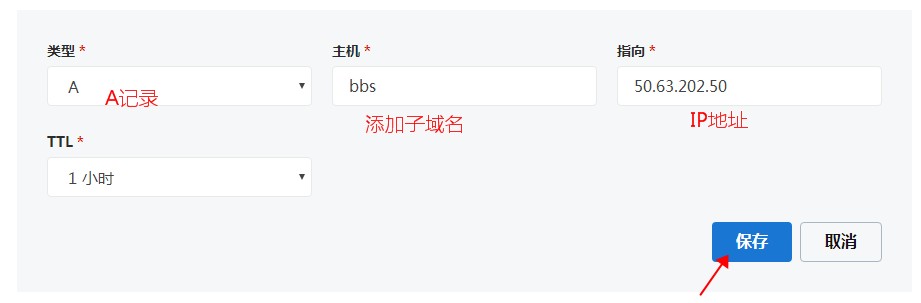
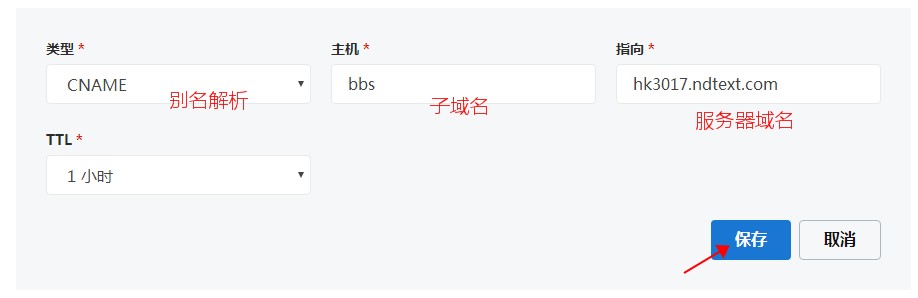
4、一般子域名解析48小时内就能生效。
以上就是GoDaddy设置添加子域名的完整过程。需要注意的是,子域名添加不能超过25个字符。

